Come collegare Apple Pencil
Per aumentare le potenzialità del tuo iPad, hai deciso di acquistare anche l’Apple Pencil, la penna digitale di Apple. Non vedendo l’ora di iniziare a usarla per scrivere, prendere appunti, disegnare e annotare documenti sul tuo tablet, hai sùbito provato a collegarla a quest’ultimo: purtroppo, però, tutti i tuoi tentativi di riuscirci non hanno dato l’esito sperato poiché non sei riuscito a capire come mettere in comunicazione la penna con l’iPad.
Le cose stanno così, dico bene? Allora lascia che sia io a darti una mano e spiegarti come collegare Apple Pencil. Per prima cosa, sarà mia premura indicarti quali sono i modelli di questo accessorio disponibili in commercio e la loro compatibilità con i vari modelli di iPad. Successivamente, troverai non solo la procedura dettagliata per collegare la penna al tablet ma anche le indicazioni per poterla usare su Mac, seppur indirettamente.
Se è proprio quello che volevi sapere, non perdiamo altro tempo prezioso ed entriamo nel vivo di questo tutorial. Mettiti comodo, ritagliati cinque minuti di tempo libero e dedicati alla lettura dei prossimi paragrafi. Seguendo le mie indicazioni e provando a metterle in pratica, ti assicuro che riuscirai a collegare l’Apple Pencil e, in men che si dica, sarai pronto per usarla con il tuo iPad. Buona lettura e, soprattutto, buon divertimento!
Indice
- Come collegare Apple Pencil a iPad
- Come collegare Apple Pencil a iPhone
- Come collegare Apple Pencil al Mac
Come collegare Apple Pencil a iPad
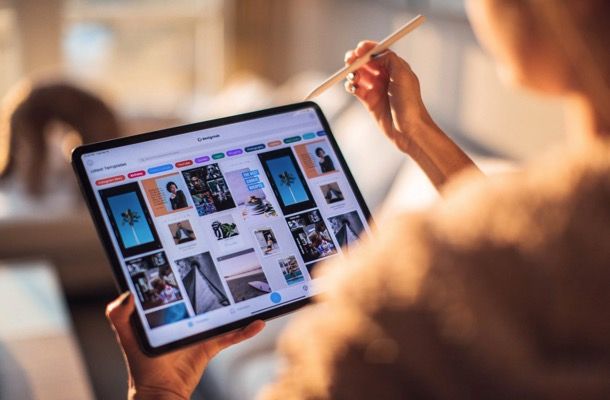
Collegare Apple Pencil a iPad è una procedura piuttosto semplice che richiede appena pochi secondi di tempo. Tieni presente, però, che la procedura varia a seconda del modello di penna che intendi collegare.
A tal proposito, ci tengo a sottolineare che, almeno nel momento in cui scrivo questa guida, Apple commercializza due diverse varianti di Apple Pencil: quella di prima generazione e quella di seconda generazione. Esteticamente sono abbastanza simili, il loro funzionamento è quasi identico, ma la penna di seconda generazione è più funzionale, più ergonomica e ha delle gesture, come quella che permette, con un doppio tocco, di richiamare la gomma da cancellare. Inoltre, può essere collegata magneticamente al corpo dell’iPad permettendo la ricarica in modalità wireless.
Tuttavia, la cosa più importante da tenere in considerazione nella scelta di un Apple Pencil di prima o seconda generazionale è la compatibilità con il modello di iPad in proprio possesso. Per esempio, se ti stai chiedendo se è possibile collegare Apple Pencil prima generazione a iPad Pro devi sapere che è possibile farlo esclusivamente sui primi modelli mentre quelli più recenti sono compatibili con l’Apple Pencil di seconda generazione.
Apple Pencil di prima generazione
- iPad Pro 9,7″
- iPad Pro 10,5″
- iPad Pro 12,9″ (prima e seconda generazione)
- iPad (dalla sesta alla decima generazione)
- iPad Air (terza generazione)
- iPad Mini (quinta generazione)
Apple Pencil di seconda generazione
- iPad Pro 11″
- Pad Pro 12,9″ (dalla terza alla sesta generazione)
- iPad Air (quarta e quinta generazione)
- iPad Mini (sesta generazione)
Per quanto riguarda, invece, il tipo di connettività usata per per poter sfruttare l’Apple Pencil in accoppiata con l’iPad, la cosa è fattibile tramite Bluetooth e mediante un primo collegamento fisico al dispositivo. Trovi tutto spiegato nel dettaglio proprio qui sotto.
Come collegare Apple Pencil 1

Per collegare Apple Pencil di prima generazione al tuo iPad, per prima cosa prendi quest’ultimo e premi sull’icona della rotella d’ingranaggio, per accedere alle Impostazioni di iPadOS.
Nella nuova schermata visualizzata, verifica che accanto all’opzione Bluetooth sia presente la dicitura “Sì”: in caso contrario, premi sulla voce Bluetooth e sposta la relativa levetta da OFF a ON, per attivare il Bluetooth.
Adesso, prendi la tua Apple Pencil, rimuovi il tappo presente sulla parte superiore di quest’ultima e collegala al connettore Lightning dell’iPad, lo stesso che utilizzi solitamente per ricaricare il tablet.
Come dici? Vorresti collegare Apple Pencil a iPad 10ª generazione? In tal caso, come probabilmente ti sarai accorto, per il primo collegamento e per la ricarica di Apple Pencil è necessario un [adattatore](https://www.apple.com/it/shop/product/MQLU3ZM/A/adattatore-da-usb%E2%80%91c-a-apple-pencil, poiché questo modello di iPad è dotato di porta USB-C. Di conseguenza, se ti stai domandando se è possibile collegare Apple Pencil senza adattatore o stai pensando di collegare la penna di seconda generazione, devi sapere che la cosa non è fattibile e l’unica via percorribile è quella di utilizzare un adattatore.
Dopo aver effettuato il collegamento, dovresti visualizzare il messaggio Richiesta di abbinamento Bluetooth: premi, quindi, sul pulsante Abbina per collegare l’Apple Pencil al tuo iPad. Se non viene visualizzato il messaggio in questione, significa che la penna è scarica. In tal caso, poiché l’Apple Pencil si ricarica proprio tramite il connettore Lightning dell’iPad, non dovrai far altro che attendere qualche minuto prima di poter completare l’abbinamento.
Ad abbinamento effettuato (ed eventualmente a ricarica completata), puoi rimuovere l’Apple Pencil dal tuo iPad estraendola dal connettore Lightning, rimettere il cappuccio sulla parte superiore della penna e iniziare a usarla con il tablet.
Ti segnalo che l’abbinamento viene annullato quando riavvii l’iPad, quando attivi la modalità aereo su quest’ultimo e quando colleghi l’Apple Pencil a un altro iPad. In ogni caso, puoi collegare nuovamente la penna ripetendo la procedura che ti ho appena indicato.
Come collegare Apple Pencil 2
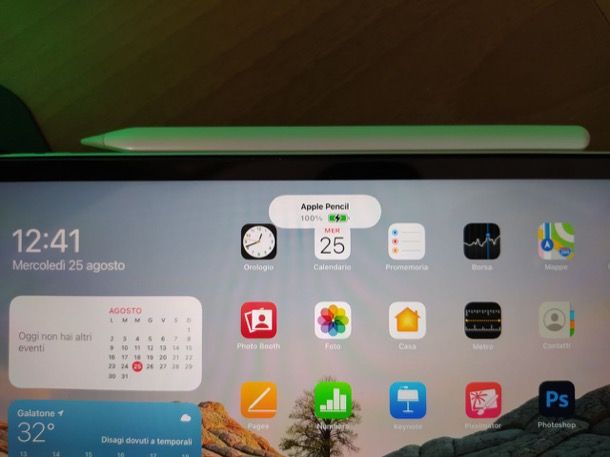
Tutto quello che devi fare per collegare Apple Pencil di seconda generazione è prendere la penna e porla sul connettore magnetico presente sul lato di iPad nel quale sono presenti anche i tasti volume.
Così facendo, verrà visualizzato un box a comparsa nella parte alta dello schermo con la scritta “Apple Pencil” a conferma dell’avvenuto collegamento.
Nel caso in cui il Bluetooth non fosse attivo nel momento del collegamento, invece, vedrai lo stesso box con anche la scritta “Tocca per connettere”: premi, quindi, sul messaggio in questione per attivare il Bluetooth e completare il collegamento dell’Apple Pencil.
Ti segnalo che allo stesso modo puoi procedere anche per caricare Apple Pencil.
Come collegare Apple Pencil a iPhone

Se ti stai chiedendo se è possibile collegare Apple Pencil a iPhone mi dispiace dirti che la risposta è negativa. Nel momento in cui scrivo questa guida, la penna digitale di Apple può essere collegata e usata esclusivamente su iPad.
Tuttavia, devi sapere che in commercio sono disponibili penne che possono essere usate anche su alcuni modelli di iPhone. Prima di procedere all’acquisto, però, ti consiglio di verificare la compatibilità con il tuo “melafonino” e le funzionalità offerte: tieni presente, infatti, che alcune penne possono essere utilizzate esclusivamente per interagire con lo schermo al posto del dito, senza funzioni aggiuntive (es. per scrivere o disegnare).
Come collegare Apple Pencil al Mac
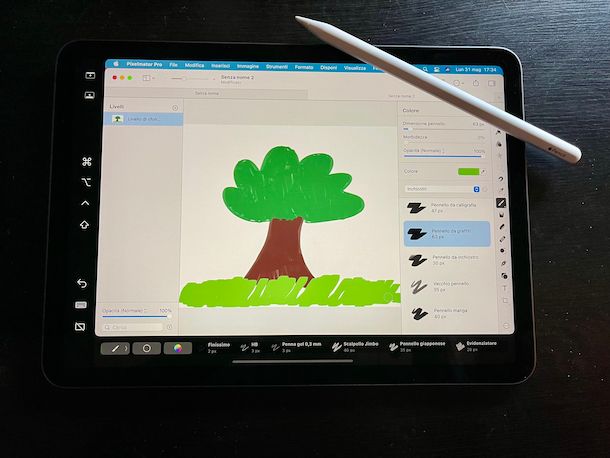
Come dici? Vorresti collegare Apple Pencil al Mac? In tal caso, devi sapere che lo schermo del Mac non è touch-screen e, di conseguenza, non è possibile utilizzare nessuna penna digitale.
Tuttavia, se hai un iPad con iPadOS 13 o versioni successive e un Mac con macOS Catalina 10.15 o versioni successive, puoi attivare Sidecar: è una funzionalità che consente di duplicare o estendere lo schermo del Mac sul proprio iPad e, seppur indirettamente, usare Apple Pencil sul computer.
Così facendo e utilizzando un software di grafica (es. Photoshop) puoi anche “trasformare” il tuo iPad in tavoletta grafica e usare Apple Pencil per disegnare su Mac. Per approfondire l’argomento, ti lascio alla mia guida su come collegare iPad a Mac.

Autore
Salvatore Aranzulla
Salvatore Aranzulla è il blogger e divulgatore informatico più letto in Italia. Noto per aver scoperto delle vulnerabilità nei siti di Google e Microsoft. Collabora con riviste di informatica e ha curato la rubrica tecnologica del quotidiano Il Messaggero. È il fondatore di Aranzulla.it, uno dei trenta siti più visitati d'Italia, nel quale risponde con semplicità a migliaia di dubbi di tipo informatico. Ha pubblicato per Mondadori e Mondadori Informatica.






